
Text:ちゃんまさ 記事流用しないでね!
2024年3月5日、DxO LabsはRAWデータの品質向上ソフト・PureRAWの最新版「DxO PureRAW 4」をリリースしました。注目は、アルゴリズムを一新したノイズ除去のAIモデル「DeepPRIME XD2」が搭載されたこと。さらに、リアルタイムプレビューの搭載により輝度ノイズや精細度調整を目視しながらパラメーター調整できるように進化しました。
早速、無料体験版をインストールして効果を確かめてみると、画像品質の向上はもちろん、処理時間の高速化を直感的に体感できました。というわけで、DxO PureRAW 4の販売価格・バージョンアップ価格・使い方など、わかりやすくレビュー解説します。
DxO PureRAW 4.6にDeepPRIME XD2s搭載
DxO Labsは、2024年11月5日、DxO PureRAW 4の最新バージョン「4.6」を公開。DxO PhotoLab 8に搭載された「DeepPRIME XD2s」がDxO PureRAW 4.6に搭載されました。DxO PureRAW 4ラインセンス保有者は無料でアップデートできます。
「DeepPRIME XD2sは使いたいけど PhotoLab 8は高額だから」と導入を見送っていた人は、今が買い時といえます!

上記写真は、600mmレンズに1.4倍テレコンを装着して撮影したオリジナル写真です。DeepPRIME XD2sで処理後、DNGファイルで出力。Photoshopで現像しました。
DxO PureRAW 4の価格

DxO PureRAW 4を購入する ▶︎ DxO公式ショップ
| DxO PureRAW 4 新規購入価格 | ¥16,999 |
| DxO PureRAW 4 アップグレード価格 ※バージョン2&3所有者が対象(バージョン1は対象外) |
¥9,900 |
2025年2月27日より¥16,999に価格改定されました。
DxO PureRAW 4の評判や口コミ
良い評判や口コミ
1:画像品質の向上が素晴らしい
DxO PureRaw 4を購入した多くのユーザーは、高ISO撮影時のノイズ処理において、画像の品質向上がスゴイと評価しています。RAWデータを効率的に処理し、細部ディテールを引き出せる点も魅力です。
2:簡単な操作性
初心者から上級者までのユーザーが、簡単に設定を調整できる操作性が直感的で使いやすいと評価しています。
3:互換性とサポートの速さ
幅広いカメラやレンズの光学モジュールを用意しており、画像の歪みや収差を補正できる点が魅力。定期的なアップデートが行われ、新型カメラやレンズに素早く対応する点も高評価です。
悪い評判や口コミ
1:高画素データの処理速度が遅い
パソコンスペックが劣るユーザーから、RAWファイルの処理速度が遅いとの指摘があります。とくに高解像度の画像を扱う場合、待ち時間がストレスになります。
2:価格か割高
多くのソフトウェアを所有するユーザーから、単一機能のわりに価格が高めだという指摘があります。
3:手動調整幅が狭い
上級者の一部から、編集機能やフィルターの調整幅が少ないという指摘があります。足りない機能を、他のソフトウェアを併用して処理しているようです。
DxO PureRAWはRAWデータの品質改良ソフト
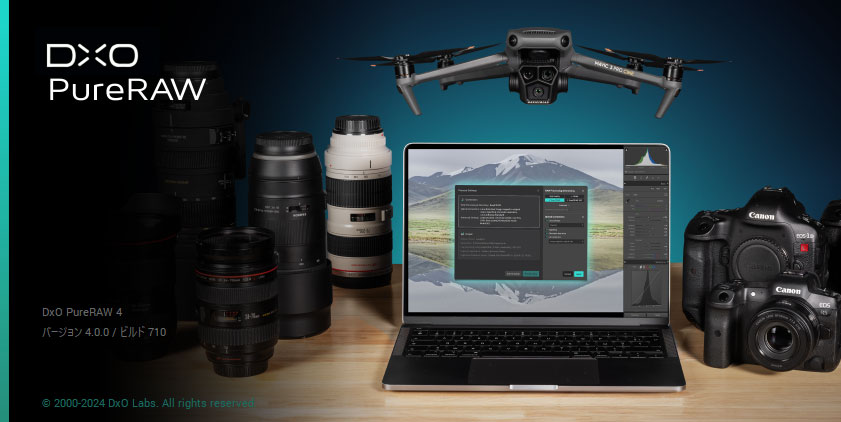
DxOが提案するRAW現像ワークフローの理想形
写真撮影時、カメラ内蔵の画像処理エンジンでJPEGやTIFF形式で保存すると、撮影後の編集作業が大幅に制限されます。写真を趣味で楽しむのなら、RAW現像で撮影し、最高の写真に仕上げたいものです。
RAW現像のワークフローは人それぞれですが、DxO Labsが提唱する「RAW現像ワークフロー」は下図のとおりになります。
◆DxO PureRAWのワークフローをオリジナル図表化(下図)

撮影からRAW現像ソフトによる作業に取り掛かる前「PureRAWを使ったひと手間」を加えることで、写真の仕上がりを格段にグレードアップすることができます。
1、RAW形式で撮影
2、DxO PureRAWでRAWデータを品質改良し、DNG形式で現像ソフトにエクスポート
3、RAW現像ソフトでレタッチ&出力
DxO PureRAWでできること
DxO PureRAWは、最新のディープラーニング技術を活用することで、専門知識がなくても簡単にノイズを低減し、シャープネスを高めることができます。
1、AI技術を活かした最先端のノイズ除去とデモザイキング処理
2、レンズ由来の描写の甘さを改善
3、レンズの歪曲を補正
4、レンズのヴィネット(周辺光量不足)を補正
5、レンズの色収差を除去
他社RAW現像ソフトと柔軟に連携
◆DxO PureRAWと他社ソフトのワークフローをオリジナル図表化(下図)
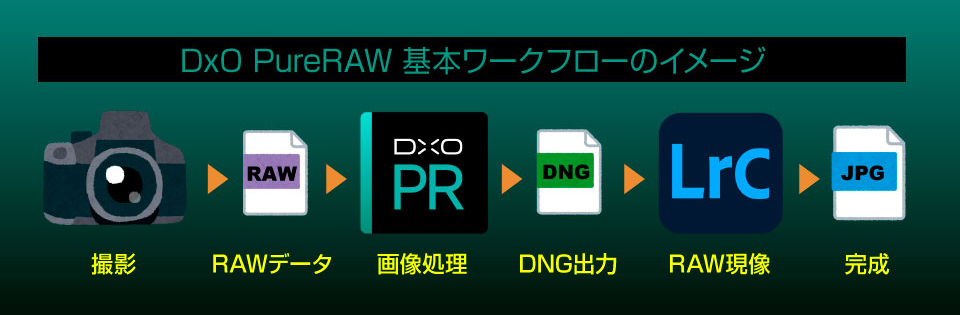
DxO PureRAWは、ソフトウェア単独でフォトレタッチすることはできません。写真現像ソフトと連携した運用を前提に仕上げられているため、現在使用中のワークフローに違和感なく取り込むことができます。
※別途RAW現像ソフトなどが必須です。
DxO PureRAW単独によるワークフロー
●PureRAWで画像処理後、ファイル保存
●PureRAWで画像処理後、写真現像ソフトに自動的にエクスポート
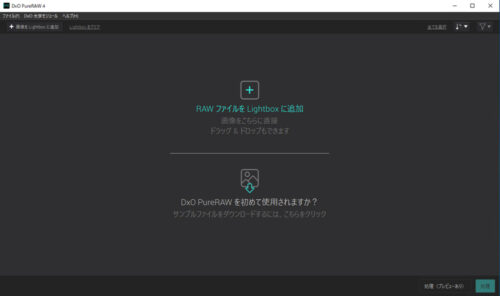
▲PureRAWの操作画面に、RAWファイルをドラック&ドロップすれば単独処理できます。
Lightroom Classicを利用したワークフロー
●Adobe Lightroom ClassicからDxO PureRAWを起動し、PureRAWで画像処理後、再度Lightroom Classicカタログにエクスポート
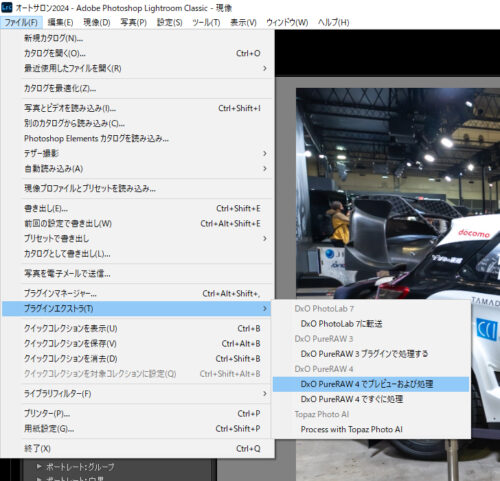
▲Adobe Lightloom classicからプラグイン経由で利用する場合、プラグインエクストラ経由でDxO PureRAWにエクスポートできます。
あらゆるRAW現像環境に対応
| スタンドアローン運用 | PureRAW単独運用・パッチ処理などにも対応 |
| プラグイン運用 | Adobe Lightroom classicに対応 |
| スタンドアローンからのエクスポート | PureRAWで返還後、Adobe Photoshop・Capture Oneなどで処理 |
| ファイルブラウザからの操作 | Windowsエクスプローラー・macOS Finderに対応 |
DxO PureRAW 4の新機能
バージョン4.6からDeepPRIME XD2s搭載
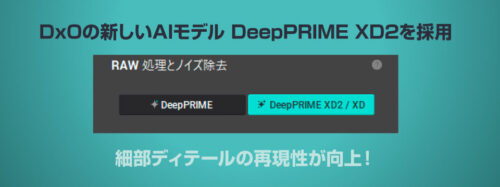
旧DxO PureRAW 3は、ディープラーニング技術を活用したAIモデル「DeepPRIME」と「DeepPRIME XD」を搭載し「RAWファイルを高品質化する」という新しい価値観を提供しました。
DxO PureRAW 4.6からDeepPRIME XD2sが搭載されました。
DxO PureRAW 4は、バージョン4.6からDeepPRIME XD2の進化版「DeepPRIME XD2s」を採用。DeepPRIME XD2sは、数十億枚のサンプル画像を使って深層学習し、ノイズが少なく精細なディテールを備えた画像に強化します。
DeepPRIME → ノイズ処理をメインでおこなう
DeepPRIME XD2s → ノイズ除去と細部ディテールの復元をおこなう最新AIモデル
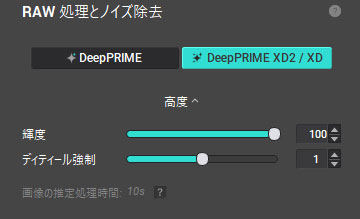
DeepPRIME XDは、マニュアル操作によるパラメーター調整はできませんでしたが、DeepPRIME XD2xはノイズ除去と精細レベルを0〜100%の範囲で調整でき、マニアの要求にも柔軟に対処できるように深化しました。
輝度 → 輝度ノイズの強弱を0~100の範囲でパラメーター調整可能
ディテール強制 → 細部ティテールの強弱を0~100の範囲でパラメーター調整可能
改善されたレンズソフトネス処理の採用
DxO PureRAW4は、レンズごとに異なる解像感やズームレンズの焦点距離全域のポテンシャルをラボレベルで計測し、独自の光学モジュールを作成。画像処理に光学モジュールを活用し、中心部と周辺部で異なるシャープネス処理をおこなうことで、他の画像ソフトでは成し得ないムラのない上質な写真に仕上げることができます。
リアルタイムプレビューの採用

従来のDxO PureRAW 3は、画像処理後の写真を処理前に確認できませんでした。そのため再調整する時には最初から作業をやり直す必要があり手間がかかりました。
DxO PureRAW 4は、リアルタイムプレビューを採用し、効果を処理前に比較できるようになりました。テスト&トライを繰り返すことで最適な設定値を見つけやすくなり、生産性が大幅に向上しました。
処理速度の高速化はGPU強化が効く
◆DxO PureRAWの処理時間を独自検証(下図)
| SONY α7RIV 6100万画素RAW |
NIKON D850 4500万画素RAW |
CANON EOS1DX MarkIII 2010万画素RAW |
|
| DeepPRIME XD2 Ver4 DeepPRIME XD Ver3 |
12.5秒 ※5.8秒短縮 ↑ 18.3秒 |
11.2秒 ※4.5秒短縮 ↑ 15.7秒 |
5.7秒 ※1.0秒短縮 ↑ 6.7秒 |
| DeepPRIME Ver4 DeepPRIME Ver3 |
8.7秒 ※6.6秒短縮 ↑ 15.3秒 |
8.0秒 ※4.9秒短縮 ↑ 12.9秒 |
4.5秒 ※0.8秒短縮 ↑ 5.3秒 |
| 参考:Photoshop 25.5.1 | 13.5秒 | 未計測 | 未計測 |
AMD Ryzen 5 5600X + RTX4070Ti + DDR4 3200MHz 32GB(GPU処理選択時)
DxO PureRAW 4でSONY α7RIV(6100万画素RAW)のARWファイルを処理する場合、旧バージョンより約30%の速度向上を実現しました。
処理時間が遅すぎるという人に見て欲しいページ
DeepPRIME XD2は、高度な演算背をおこなうため高いレベルのパソコンスペックを必要とします。快適に処理するためのスペックなどを解しています
こちらから解説ページに行けます。
処理後のDNGファイルサイズを比較
DxO PureRAW 4でSONY α7RIV(6100万画素RAW)のARWファイルを処理する場合、処理後のファイル容量は元データの半分以下までコンパクトになる場合があります。
◆DxO PureRAWのファイルサイズを独自検証(下図)
| データ | ファイル容量(1枚) | |
| ノーマル | α7RIV 非圧縮 拡張子:ARW | 119.0MB |
| PureRAW 4 | DeepPRIME XD2 変換 拡張子:dng | 44.0MB |
| PureRAW 3 | DeepPRIME XD 変換 拡張子:dng | 82.2MB |
| 参考:Photoshop 25.5.1 | AIノイズ除去 拡張子:dng | 58.3MB |
上記データは一例です。撮影状況、圧縮状況、カメラメーカーにより、サイズが変動することがあります。
その他の新機能
そのほかにも、DxO PureRAW 4はワークフローの大幅アップデートを実施。
●メモリカードや外つけドライブをPC接続すると、システムが感知し、DxO PureRAW 4が自動的に起動します。
※プレファレンス設定にON/OFF可能
●高度な一括名前変更機能が搭載され、任意のルールや名称で処理後ファイルを自動保存できます。
DxO PureRAW 4の使い方
RAWデータのインポート方法

DxO PureRAW 4を起動します。
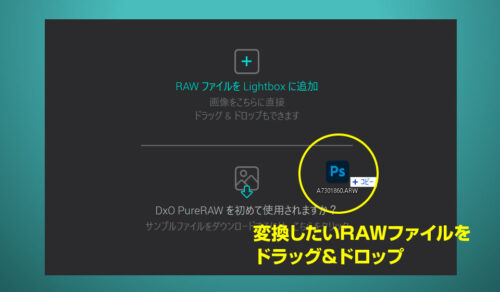
DxO PureRAW 4の作業エリアに処理するRAWファイルをドラッグ&ドロップします。
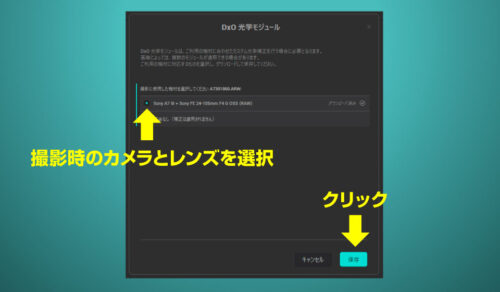
「DxO光学モジュールのダウンロード」が表示されたら、撮影に使用したカメラとレンズを選択し、保存ボタンをクリックします。DxO独自の光学モジュールがローカル環境にダウンロードされます。
※2回目以降は表示されません。
RAWデータの処理方法
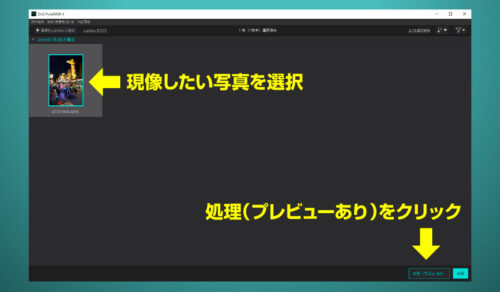
処理する画像を選択し、操作画面右下にある「処理(プレビューあり)」ボタンをクリックします。
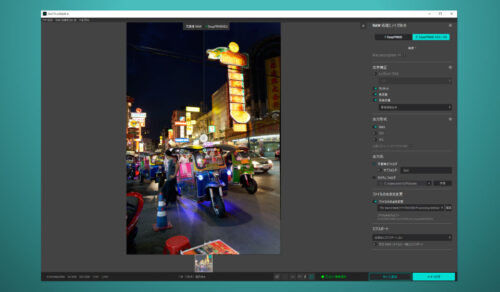
プレビューありの処理設定画面が表示されます。右側の操作パネルで、処理内容やパラメーターを設定します。
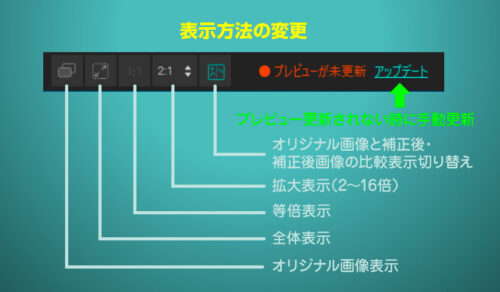
プレビュー関連の操作は、画面下段に配置されたボタンでおこないます。
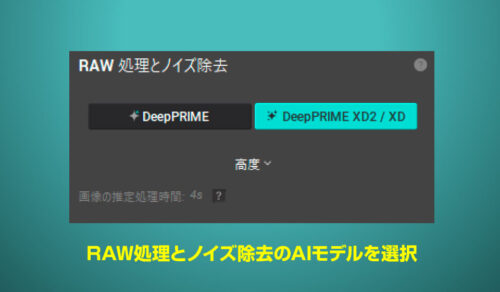
【RAW処理とノイズ除去】を設定します。
ノイズ除去をしたいときは「DeepPRIME」を選択。ノイズ除去と精細レベルを引き上げたい時は「DeepPRIME XD2」を選択します。
※FUJIFILM製カメラは、2024年3月時点、DeepPRIME XD2非対応。
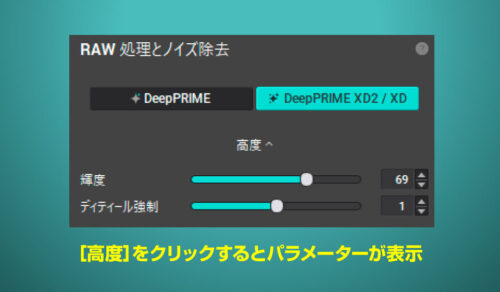
パラメーター調整したいときは【高度】をクイックします。
| 輝度 輝度ノイズの強弱 |
パラメーター調整範囲 0〜100 |
| ディティール強制 精細レベルの強弱 |
パラメーター調整範囲 0〜100 |
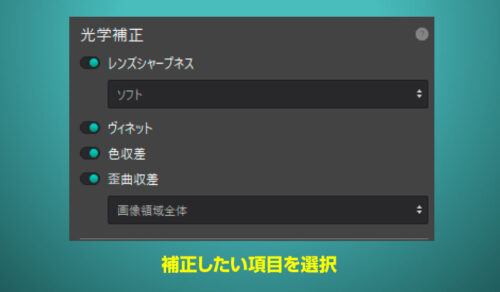
【光学補正】を設定します。
●レンズシャープネスは、ノイズ処理と同時にアンシャープマスク処理をおこなう設定です。
| 設定 | OFF | ソフト | 強 | ハード |
●ビネットは、ノイズ処理と同時に周辺光量不足を取り除きます。
●色収差は、ノイズ処理と同時にレンズ由来の倍率色収差などを取り除きます。
●歪曲収差は、ノイズ処理と同時にレンズ由来のタル型歪や糸巻き型歪などを取り除きます。
| 設定 | オリジナルのアスペクト比にクロップされた画像 |
| 拡大矩形 | |
| 画像矩形全体 |
RAWデータの保存・他ソフトへのエクスポート方法
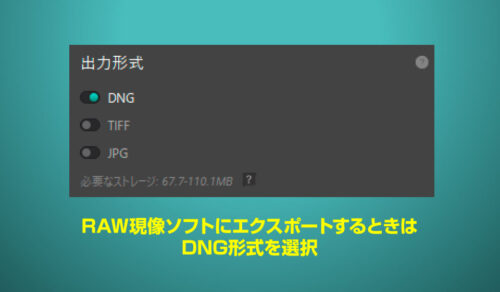
【出力形式】を設定します。
DxO PureRAW 4で処理後、他のRAW現像ソフトでレタッチを行うときは、基本的に【DNG】を選択します。
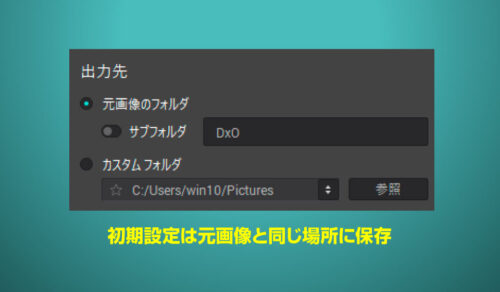
【出力先】を設定します。
DxO PureRAW 4で処理後、ファイルの保存場所を選択します。デフォルトは、元画像と同じフォルダに保存されます。任意のフォルダを指定することも可能です。
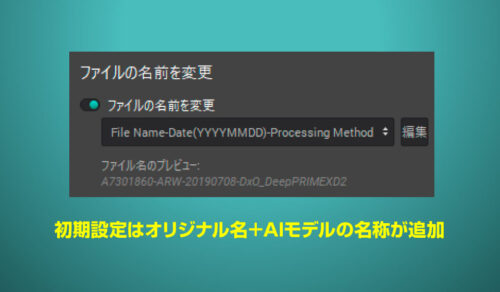
【ファイルの名前を変更】を設定します。
デフォルトは【File Name Prossesing Method】が選択されています。この設定の場合、オリジナルファイル名の後に「-DxO DeepPRIME」または「-DxO DeepPRIME XD2」が自動的に追加されます。
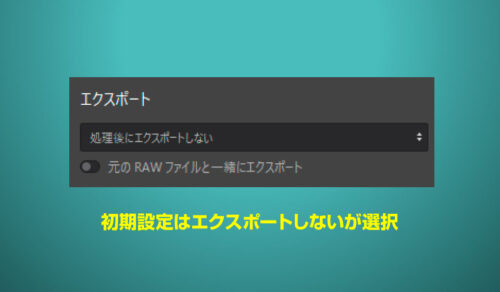
【エクスポート】を設定します。
デフォルトは【処理後にエクスポートしない】が選択されています。
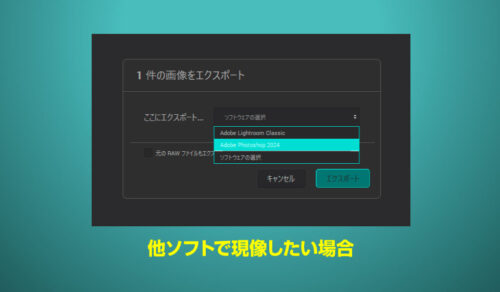
【エクスポート】のプルダウンを展開し、エクスポートしたいソフト(Adobe LightroomClassicやAdobe Photoshop)を選択します。
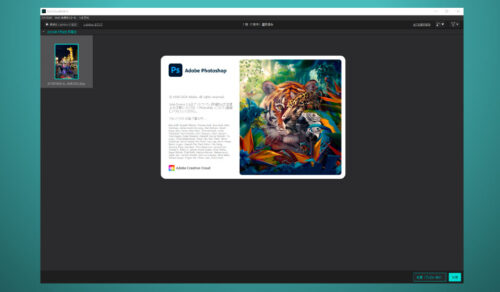
エクスポートボタンをクリックすると指定したソフトウェアが起動し、DxO PureRAW 4で品質改良されたDNGデータが自動転送されます。
DxO PureRAW 4 無料体験版の入手方法
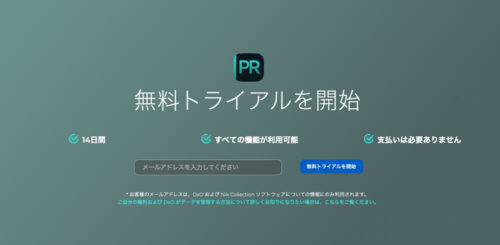
PureRAW 4試用版ダウンロード ▶︎ ダウンロードする
無料体験版の入手方法やインストール方法を画像付きで解説
DxO Labsアプリの無料体験版の入手方法を、初心者向けに詳しくまとめたブログ記事を作成しました。
こちらからアクセスできます。
DxO PureRAW 4の購入方法
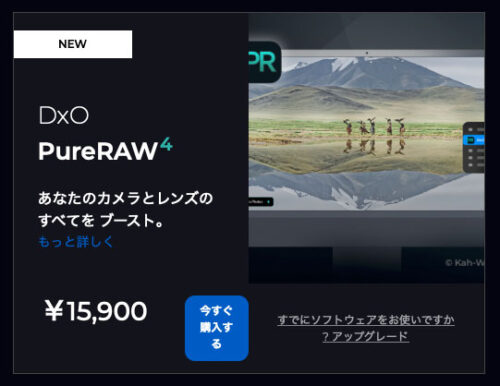
DxOウェブサイトは日本語化されているので安心して購入できます。英語表記のときは、右上の「English」クリックして「日本語」を選択すると、日本語表記に替わります。
DxO PureRAW 4を購入する ▶︎ DxO公式ショップ
| DxO PureRAW 4 新規購入 | ¥15,900 |
| DxO PureRAW 4 アップグレード ※バージョン2と3が対象(バージョン1は対象外) |
¥9,900 |
購入方法・インストール・認証方法まで画像付きで解説
DxO Labsアプリの「購入方法・アカウント登録方法・インストーラーの入手方法・インストール方法」を、初心者向けに詳しくまとめたページを作成しました。
こちらからページにアクセスできます。
※PureRAWを例に解説していますが、方法や手順は共通です。
DxO Labsセール情報
DxO Labsアプリのセール情報を詳しくまとめたページを作成しました。こちらからページにアクセスできます。
DxO PureRAW 4の購入前に知っておきたいこと
RAW撮影の魅力
写真撮影時にRAW形式で記録すると、撮影後のホワイトバランス・色の偏り・彩度・コントラスト・シャープネスなど様々な要素をレタッチでき、最高の状態に仕上げることができます。カメラの画像処理エンジンよりパソコンの演算能力の方が強力なので、負荷の重い処理をおこないワンランク上の画質に仕上げることができます。
また、古いデジタルカメラで撮影したRAWデータをPureRAW 4で再現像すれば、当時の現像ゾフトより高品質な画像に仕上げることができます。
買い切りソフト
・買い切り型ソフトウエア
支払いは初回購入時の1度だけでOK。毎年料金を支払う必要はなく、購入時のバージョンを使い続けることができます。
対応OSは、Windows版とMac版があり、1ライセンスでどちらも使用できます。
旧バージョンは新型カメラ&レンズがサポートされない
・最新版 = 新型カメラに対応
・旧バージョン = 新型カメラには非対応(RAWファイルを認識しない)
PureRAWは、旧バージョンの新規カメラ&レンズのサポートは行われません。
同じカメラを使い続ける場合は問題ありませんが、新規カメラを購入した場合、旧バージョンではデータを認識できません。その場合、有償によるバージョンアップが必要です。
ライセンス認証
・合計2台のパソコンにインストール可能
・クロスラインセンスなので、Windows版とMac版が利用可能
・起動できるのは1台のみ ※同時起動不可
・ライセンス認証にネット環境が必要
発売時期とモデルチェンジ時期(実績)
| PureRAW 1 | 2021年4月14日 |
| PureRAW 2 | 2022年3月16日 |
| PureRAW 3 | 2023年3月15日 |
| PureRAW 4(最新バージョン) | 2024年3月5日 |
PureRAWのバージョンアップは、近々3モデルの場合、毎年春に更新されています。製品寿命は1年(更新なしで使い続けることは可能)ですね。
PureRAWは、バージョンアップ直前でも割引販売しない方針のようです。買い時は「新バージョンが発表された時」です! バージョンアップも同様です。
DxO PureRAW 4のメリット&デメリット
実際にDxO PureRAW 4を使ってみたレビュー後の個人的な主観は以下の通り。
| メリット | デメリット |
| ・ワークフローがわかりやすい ・初心者でも低ノイズの画像に仕上がる ・処理速度が高速化 |
・古いパソコンだと処理時間が長くなりがち |
DxO PureRAW 4の購入タイミングはいつがベスト?
ブラックフライデーの購入は「お得ではない説」
DxO PureRAWは、毎年春ごろ(3月前後)にメジャーアップグレードを発表します。発売以降、毎年アップグレードされているので、1ヶ月あたりのコストは1,325円になります。
ブラックフライデーで購入したと仮定した場合、最新バージョンとして使用できる期間は約4ヶ月になり、原価償却した価値は5,300円相当になります。ということは、ブラックフライデーでで50%OFFで購入しても割高な計算になります。
DxO PureRAWを購入するベストタイミング発売直後
個人の主観ですが「発売直後がベスト」と考察します。
発売直後に購入に至らなかった場合、ゴールデンウイークまでにセールが開催され、DxO PureRAWが割引販売されたら「買いのタイミング」といえます。
まとめ
DxO PureRAW 4に搭載されたDeepPRIME XD2は、RAWデータの画質が劇的に向上するソリューションです。従来のバージョンはパラメーター調整できませんでしたが、バージョン4は輝度ノイズや精細度を任意に設定できるようになりました。
その反面、高度な演算処理をおこなうため、高性能なパソコンスペックが必要です。データ処理に1分以上かかり「遅い」と思ったらパソコンの買い替え時期。高性能パソコンの有無が、DxO PureRAW 4を運用する上で鍵を握ります。
PureRAW 4を購入する ▶︎ DxO公式ショップ




コメント
RAWファイルを処理する場合、処理後のファイル容量は元データの半分以下までコンパクトになります。と書いてありますが、CANON EOS 6D で撮影したRAW(CR2)31.2MBですが、DxOでノイズ除去後のDNGファイルは、70MBと多くなってますが何故でしょう?
キヤノンの専用設計されたカメラ内臓エンジンが優れるため、汎用エンジンのPureRAWはファイルサイズが大きくなる
キヤノンのデュアルクアッドCMOSに対するPureRAWの汎用エンジンが最適化されておらず、ファイルサイズが大きくなる
推測ですが、このようなことが考えられるかもしれません。